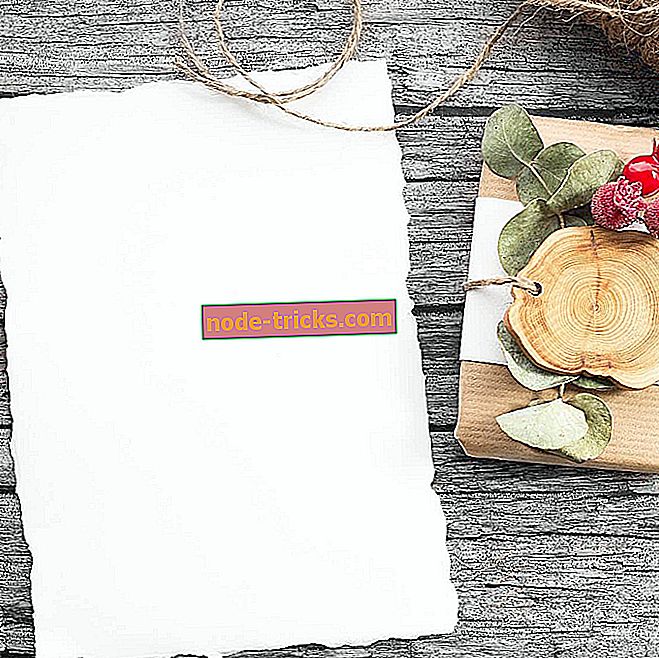Last ned TidyTabs for å tabbify alle dine PC-vinduer
Ved å bruke enkle dra og slipp-operasjoner, vil du kunne legge til faner til alle vinduene som er åpnet på PCen. Hvordan er dette mulig?
Med et gratis og kommersielt program kalt TidyTabs som fungerer med Microsoft Windows-enheter, og som vil legge til faner i stedet for å gyte flere programvinduer.
Det er noen programmer som introduserte faner på Windows, spesielt for Windows Explorer, for eksempel Better Explorer, Clover, QTTabBar eller Tab Explorer. Disse verktøyene legger til faner slik at brukere raskt kan få tilgang til flere steder.
Andre programmer har introdusert faner på systemnivå og vi nevner WinTabber eller Windows Tabifier, som har brukt en shell-tilnærming.
På den annen side er Stick festetapper til toppen av skjermen, men TidyTabs er enda mer revolusjonerende, fordi det lar brukerne delta i programvinduer ved å dra og slippe.
Interessert i å laste ned TidyTabs? Følg direkte nedlastingskoblingen nedenfor.
Last ned TidyTabs [Gratis eller betalt nedlasting]
TidyTabs er det perfekte verktøyet for tabbifying alle Windows 10-vinduene. For ytterligere funksjoner kan du laste ned TidyTabs Pro.
Dette programmet er kompatibelt med alle Windows 10-versjoner, samt Windows 7 og Windows 8.1.
Gi hvert vindu et flatt brukergrensesnitt
TidyTabs er et verktøy som bringer tabbed browsing til alle dine programmer. Har du noen gang ønsket å ha Chrome-stil-faner i Windows Utforsker, Microsoft Office eller PuTTY? TidyTabs gjør nettopp det. Den integrerer pent med operativsystemet, og du vil føle at multifunksjonsfunksjonen er en sentral del av Windows.
Slik bruker du TidyTabs

TidyTabs har en gratis versjon som kommer med begrensninger til bare tre faner per vindu, og det gir ikke brukerne mulighet til å omorganisere eller endre navn på dem, lukke dem ved hjelp av mellomklikk, og det støtter heller ikke multi-monitoroppsett.
For å få disse restriksjonene løftet, må brukerne oppgradere til Pro-versjonen, som koster $ 9, 00.
Hvert vindu vil ha tabs lagt til automatisk, men når det er ett program vedlagt, vil ikke fanen vises, og for å se det, må brukerne flytte markøren til toppen av vinduet.
Fanen vises enten øverst i vinduet eller i hovedtitellinjen.
Dra og slipp-operasjonen vil bli brukt til å fusjonere vinduet med et annet åpent programvindu, som gjør at fanene blir halvtransparente.
Når du lukker et programvindu, lukkes også faner, men de kan også lukkes ved å høyreklikke på dem og velge "Lukk aktiv fan", "Andre faner" eller "Alle faner".
I innstillingsdelen av TidyTabs kan brukerne velge å endre innstillinger for fanens gjennomsiktighet. Hvis gjennomsiktighetsnivået for inaktive vinduer er satt til 0%, vises ikke faner lenger.
Redaktørens merknad: Dette innlegget ble opprinnelig publisert i september 2016 og har siden oppdatert for friskhet og nøyaktighet.



![5 beste programvare for å kvantifisere lyd [2019 Liste]](https://node-tricks.com/img/software/943/5-best-software-quantize-audio-2.jpg)